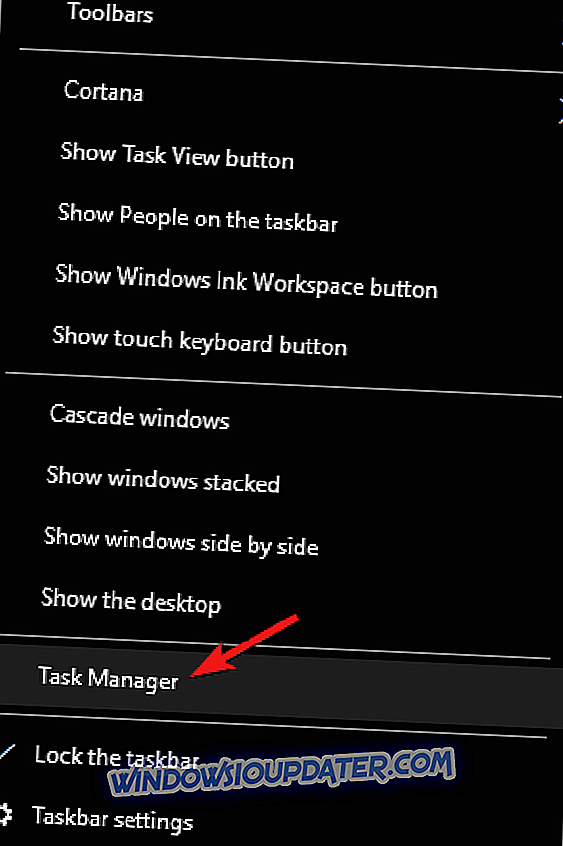Apa yang perlu dilakukan jika Percakapan tidak akan dikemas kini pada Windows 10 PC?
Discord adalah aplikasi perbualan silang platform terbaik untuk pemain, tetapi banyak pengguna melaporkan bahawa Discord tidak akan mengemas kini pada Windows 10. Ini boleh menjadi isu, dan dalam artikel hari ini, kami akan menunjukkan kepada anda bagaimana untuk menyelesaikan masalah ini sekali dan untuk semua.
Bagaimana untuk mengemaskini Discord dengan cara yang betul
- Semak Antivirus anda
- Matikan Windows Defender Firewall
- Jalankan sebagai Pentadbir
- Pasang semula Perbahasan pada Pemasangan yang Sedia Ada
- Namakan semula Fail Kemaskini
- Uninstall Discord and Delete Data App Lokal
1. Semak Antivirus anda
Kadangkala Perselisihan tidak akan dikemas kini kerana antivirus anda mengganggu proses kemas kini. Jika anda menggunakan perisian antivirus, matikan perisian untuk sementara waktu atau tutup / keluar aplikasi dari Taskbar.
Jika antivirus anda adalah masalah, mungkin anda harus mempertimbangkan beralih kepada perisian antivirus yang berbeza. Bitdefender menawarkan perlindungan yang hebat, dan ia tidak akan mengganggu sistem anda dengan cara apapun, jadi jangan ragu untuk mencuba.
- Baca juga: Perisian VoIP Top 6 untuk permainan yang perlu anda gunakan pada tahun 2019
2. Matikan Windows Defender Firewall
Satu lagi program yang boleh menimbulkan masalah dengan Discord adalah firewall anda. Jika Perbahasan tidak akan dikemas kini, kemungkinan firewall anda menyekat sesuatu di latar belakang, jadi dinasihatkan untuk melumpuhkannya buat sementara waktu.
Untuk mematikan firewall antivirus anda, lancarkan antivirus, pergi ke Tetapan dan matikan pilihan perlindungan masa nyata atau firewall.
Untuk mematikan Windows Defender Firewall, lakukan yang berikut.
- Taip Firewall dalam Cortana / Search dan buka pilihan Firewall dan Perlindungan Rangkaian .
- Di sini anda akan melihat semua sambungan rangkaian pada PC anda. Klik pada sambungan Rangkaian yang Aktif di sebelahnya.
- Di bawah Windows Defender Firewall, klik pada suis toggle untuk melumpuhkan Firewall.
- Pastikan Blok semua sambungan yang masuk, termasuk yang ada dalam pilihan apl yang dibenarkan, tidak ditandai.
- Juga Baca: 7 perisian forum permainan untuk mencipta komuniti dalam talian seterusnya
3. Jalankan sebagai Pentadbir
Menjalankan aplikasi Pecah dengan keistimewaan Pentadbir nampaknya telah bekerja untuk sesetengah pengguna.
- Pastikan Discord ditutup sepenuhnya, dan tidak ada ikon Pecahan dalam Taskbar.
- Pengurus Tugas Terbuka. Untuk melakukan ini, klik kanan pada Taskbar dan pilih Pengurus Tugas .
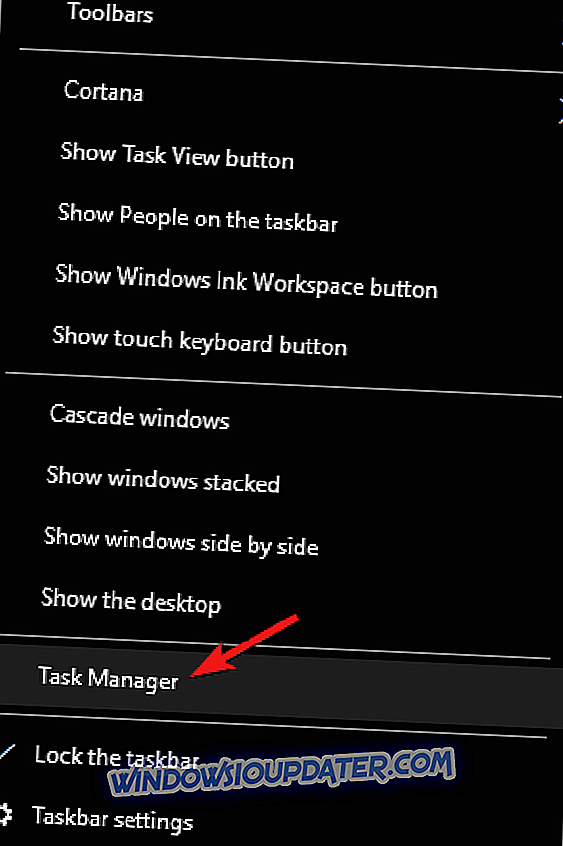
- Sekarang cari sebarang proses yang berkaitan dengan Discord dan hapuskannya .
- Reboot sistem anda.
- Selepas reboot, klik kanan pada aplikasi Discord dan pilih Run as Administrator .
4. Pasang semula Perbahasan pada Pemasangan yang Sedia Ada
Jika Pertikaian tidak akan dikemaskini, anda boleh memuat turun versi terbaru aplikasi Discord dan memasangnya pada pemasangan sedia ada anda.
- Muat turun versi terbaru dari Discord dari laman web rasmi
- Jalankan pemasang dan benarkan Windows untuk meneruskan pemasangan jika anda melihat mesej amaran.
- Juga Baca: 8 permainan tangki terbaik untuk Windows 10
5. Namakan semula Fail Kemaskini
Satu lagi masalah yang dicadangkan untuk isu ini adalah untuk menamakan semula fail update.exe dalam folder AppData Local kepada sesuatu yang lain.
Selepas itu jalankan pemasang dan cuba kemas kini aplikasi sama ada melalui pemasang sedia ada atau dengan memuat turunnya dari laman web rasmi seperti yang dicadangkan dalam penyelesaian sebelumnya. Inilah cara untuk melakukannya.
- Tekan Windows Key + R.
- Taip % LocalAppData% dalam kotak Run dan tekan Enter .
- Dalam folder Tempatan, cari folder Discord dan bukanya.
- Cari Update.exe. Klik kanan dan pilih Namakan semula.
- S et nama sebagai UpdateX.exe atau Update1.exe atau apa-apa lagi.
- Seterusnya, luncurkan aplikasi Pecahan dan cuba pasang kemas kini. Atau muat turun versi terbaru dari laman web rasmi.
6. Nyahpasang Cakera dan Padam Data Apl Tempatan
Sekiranya perpecahan tidak akan dikemas kini pada PC anda, mungkin penyelesaian terbaik adalah untuk memadam Discord sepenuhnya dan mengeluarkan fail setempat dari PC anda. Ini agak mudah, dan untuk melakukannya, lakukan perkara berikut:
- Tekan Windows Key + R.
- Dalam kotak dialog Jalankan, ketik % LocalAppData% dan tekan Enter .
- Cari folder Percakapan . Klik kanan pada folder Pecahan dan pilih Padam .
- Seterusnya, ketik % appdata% dalam kotak dialog Run dan tekan Enter.
- Klik kanan sekali pada folder Discord dan pilih Delete.
- Sebaik sahaja kedua-dua folder dipadam, muat turun aplikasi Discord dari laman web rasmi.
Jalankan pemasang. Memandangkan anda telah memuat turun pemasang terus dari laman web rasmi, pemasang kemungkinan besar akan memasang versi terkini aplikasi Perbahasan.
Cara lain untuk mengeluarkan Discord dari PC anda ialah menggunakan perisian uninstaller seperti Revo Uninstaller . Dengan menggunakan perisian uninstaller, anda akan memastikan bahawa Discord dan semua failnya dikeluarkan sepenuhnya dari PC anda.
Ini adalah beberapa penyelesaian yang anda boleh cuba jika notcord D tidak akan dikemas kini pada PC anda. Jangan ragu untuk mencuba semuanya dan beritahu kami jika mereka bekerja untuk anda.